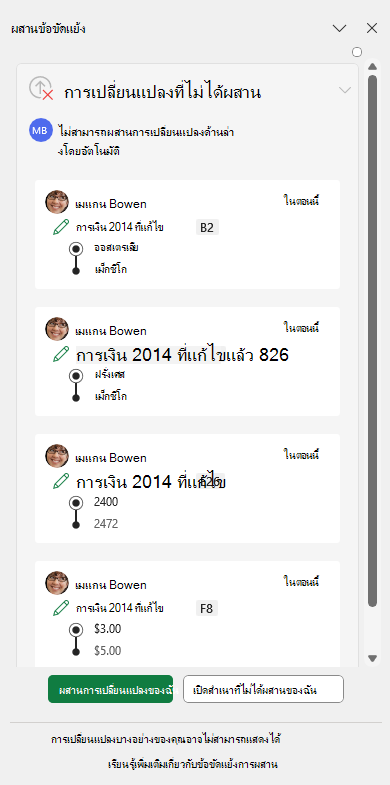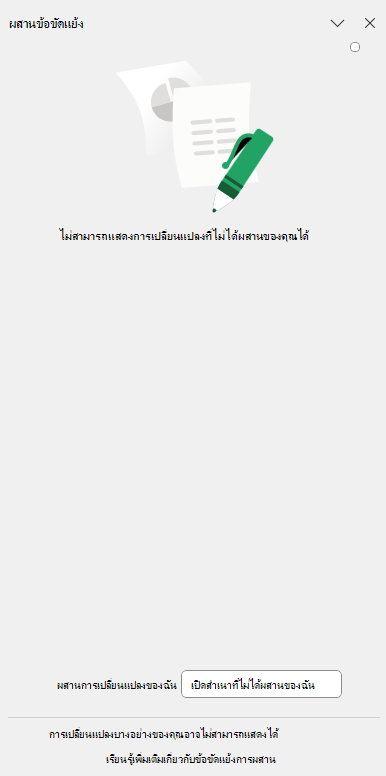เมื่อทํางานร่วมกันบนไฟล์ระบบคลาวด์ของ Excel คุณอาจพบสถานการณ์ที่มีข้อขัดแย้งเมื่อผสานการเปลี่ยนแปลง ทําความเข้าใจถึงสาเหตุที่เกิดขึ้นและการดําเนินการที่คุณสามารถทําได้สามารถช่วยให้คุณนําทางความขัดแย้งด้วยวิธีที่เหมาะสมกับความต้องการของคุณมากที่สุด
เหตุใดฉันจึงเห็นข้อความนี้
ในระหว่างเซสชันการทํางานร่วมกัน การขัดจังหวะอาจเกิดขึ้นได้ ทําให้ไม่สามารถผสานการเปลี่ยนแปลงภายในเครื่องกับไฟล์เวอร์ชันเซิร์ฟเวอร์ได้ ซึ่งอาจเกิดจากหลายสาเหตุ รวมถึงแต่ไม่จํากัดเพียง ปัญหาเครือข่าย หรือการเปลี่ยนแปลงที่ขัดแย้งกันที่ทําโดยผู้เขียนร่วม
ฉันสามารถทำอะไรได้บ้าง
เมื่อคุณพบข้อขัดแย้งการผสาน คุณสามารถเลือกที่จะดําเนินการอย่างใดอย่างหนึ่งต่อไปนี้ได้:
-
ผสานการเปลี่ยนแปลงของฉัน:ผสานการเปลี่ยนแปลงที่แสดงในบานหน้าต่างลงในสเปรดชีตของคุณ ผู้ใช้คนอื่นๆ ทั้งหมดในสเปรดชีตจะได้รับการเปลี่ยนแปลงเหล่านั้นด้วย
-
ละทิ้งการเปลี่ยนแปลงของคุณโดยการเลือกปุ่ม Xที่ด้านบนขวาของบานหน้าต่าง
-
เปิดสําเนาที่ไม่ได้ผสานของฉัน: เปิดสําเนาที่ไม่ได้ผสานที่เราบันทึกให้คุณโดยอัตโนมัติเมื่อใดก็ตามที่คุณพบข้อขัดแย้งในการผสาน ไฟล์นี้จะพร้อมใช้งานเป็นเวลา 7 วัน และสามารถเข้าถึงได้โดยไปที่ตําแหน่งที่ตั้งไฟล์:
-
บน Windows: %localappdata%/Microsoft/Excel/TemporaryBackupFile
-
บน Mac: ~/Library/Containers/com.microsoft.Excel/Data/Library/Application Support/Microsoft/TemporaryBackupFile
-
-
ไฟล์จะถูกตั้งชื่อในรูปแบบ: "วันที่เวลา - BookName.xlsx" (ตัวอย่างเช่น: 7.26.2024 1.25 PM - MyExcelFile.xlsx) ไฟล์นี้สามารถช่วยให้คุณเปรียบเทียบและผสานการเปลี่ยนแปลงได้ด้วยตนเองถ้าจําเป็น หรือคุณสามารถบันทึกสําเนาของไฟล์กับการเปลี่ยนแปลงที่ไม่ได้ผสานของคุณไปยังตําแหน่งที่ตั้งถาวรมากขึ้นได้
ข้อจำกัด
โปรดทราบว่าการเปลี่ยนแปลงบางอย่างอาจไม่สามารถผสานได้สําเร็จ และการเปลี่ยนแปลงบางอย่างอาจไม่แสดงในรายการ แต่จะถูกผสาน ในบางกรณี คุณอาจเห็นบานหน้าต่างว่างเปล่าทั้งหมด (ดูด้านล่าง) ในกรณีนี้ ขอแนะนําให้คุณเลือก เปิดสําเนาที่ไม่ได้ผสานของฉัน เพื่อดูการเปลี่ยนแปลงที่หายไปจากไฟล์ระบบคลาวด์ และ ทําการเปลี่ยนแปลงเหล่านั้นด้วยตนเอง หรือเลือก ผสานการเปลี่ยนแปลงของฉัน (ถ้าเปิดใช้งาน) เพื่อนําการเปลี่ยนแปลงเหล่านั้นไปใช้กับไฟล์ระบบคลาวด์
โปรดทราบว่าอาจมีอินสแตนซ์ที่ปุ่ม ผสานการเปลี่ยนแปลงของฉัน ถูกปิดใช้งานเนื่องจากการเปลี่ยนแปลงบางอย่างของคุณไม่สามารถนําไปใช้โดยอัตโนมัติได้ สําเนาของการเปลี่ยนแปลงที่ไม่ได้ผสานของคุณจะถูกเก็บไว้เป็นเวลา 7 วันในเครื่องของคุณ คุณสามารถเข้าถึงแฟ้มคัดลอกที่ไม่ได้ผสานได้ในเส้นทางที่ระบุไว้ในส่วนที่ 3 ข้างต้น
แหล่งข้อมูลเพิ่มเติม
สําหรับข้อมูลเพิ่มเติมเกี่ยวกับการจัดการข้อขัดแย้งในการผสานและการเปลี่ยนแปลงที่ไม่ได้ผสาน ให้อ้างอิงถึงบทความต่อไปนี้: